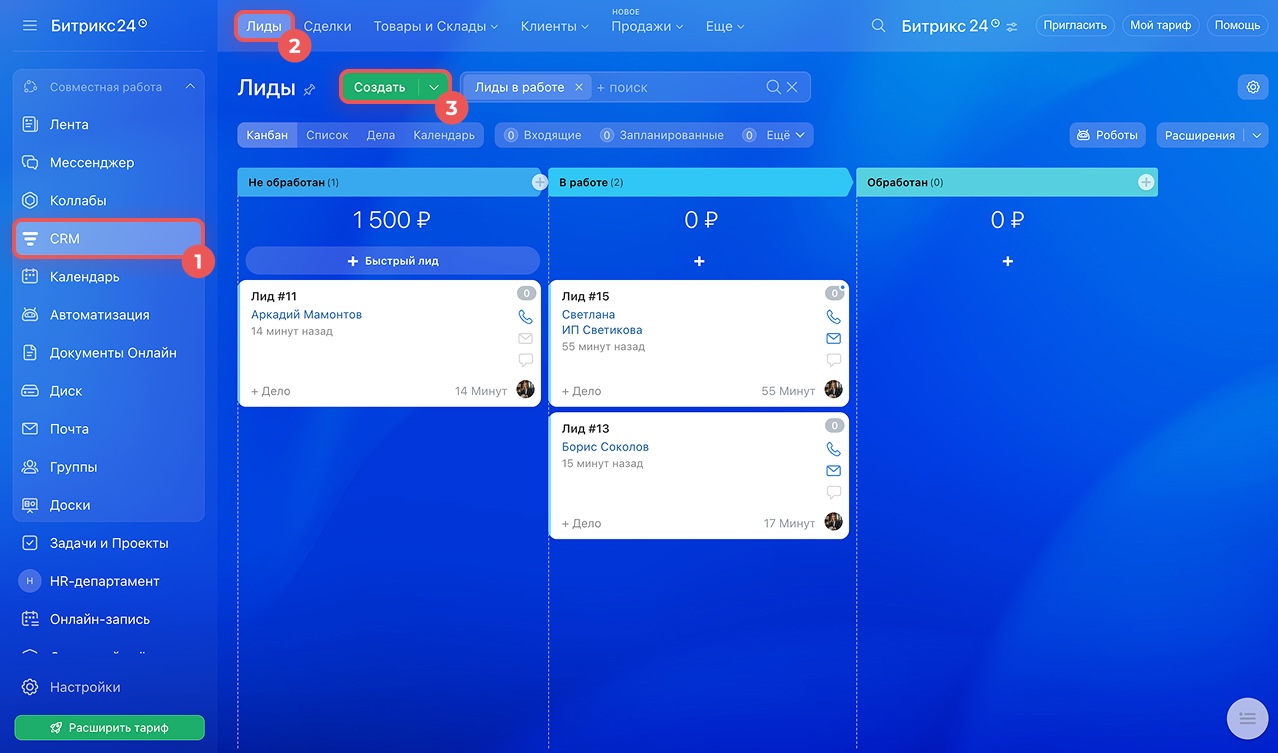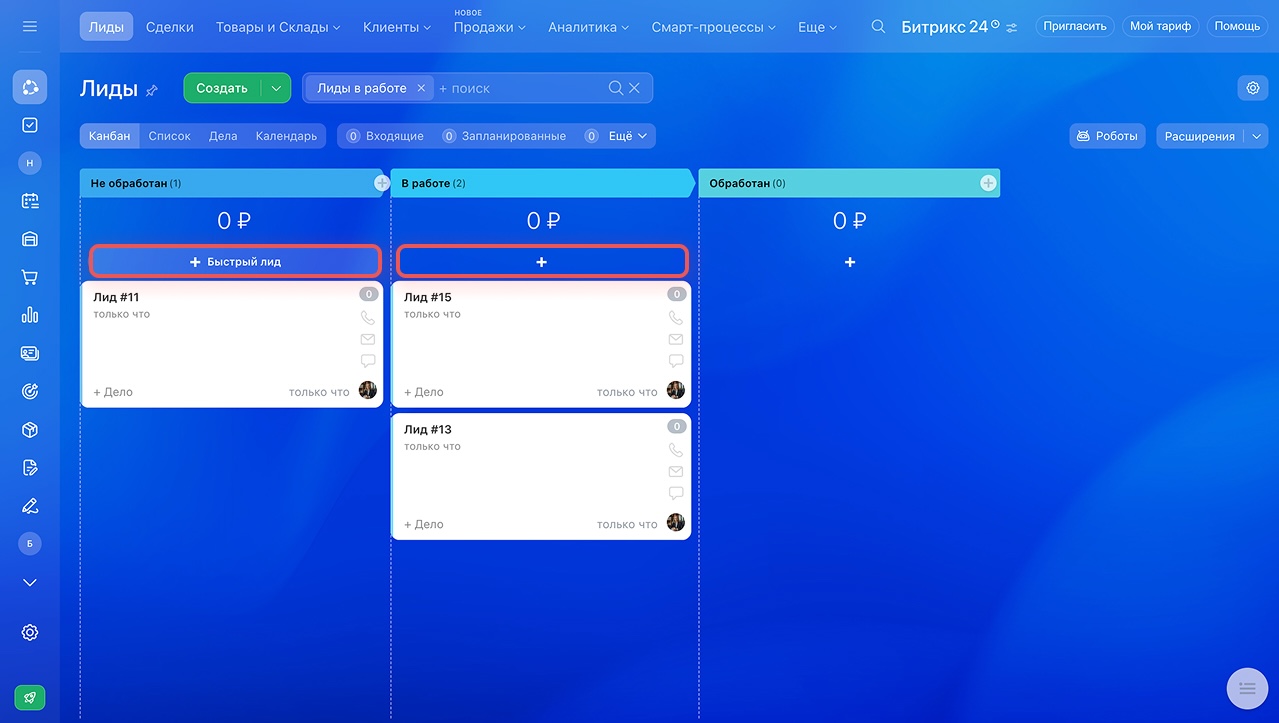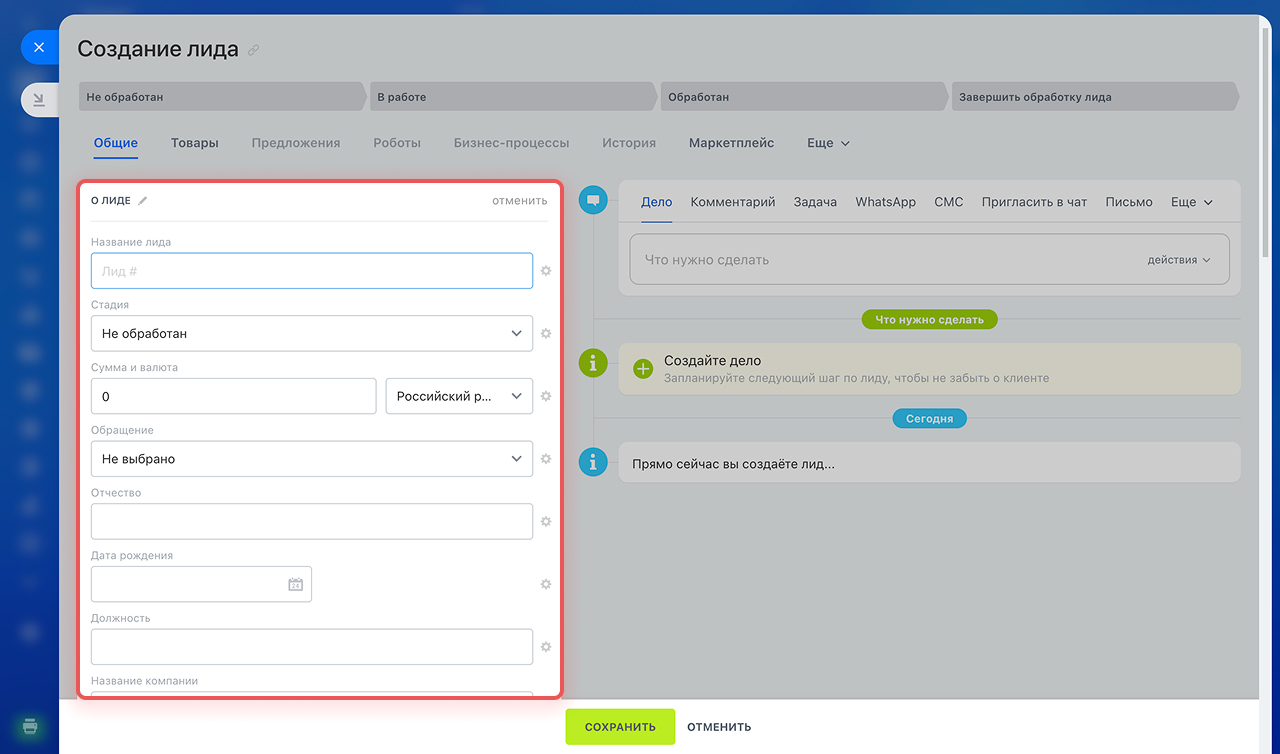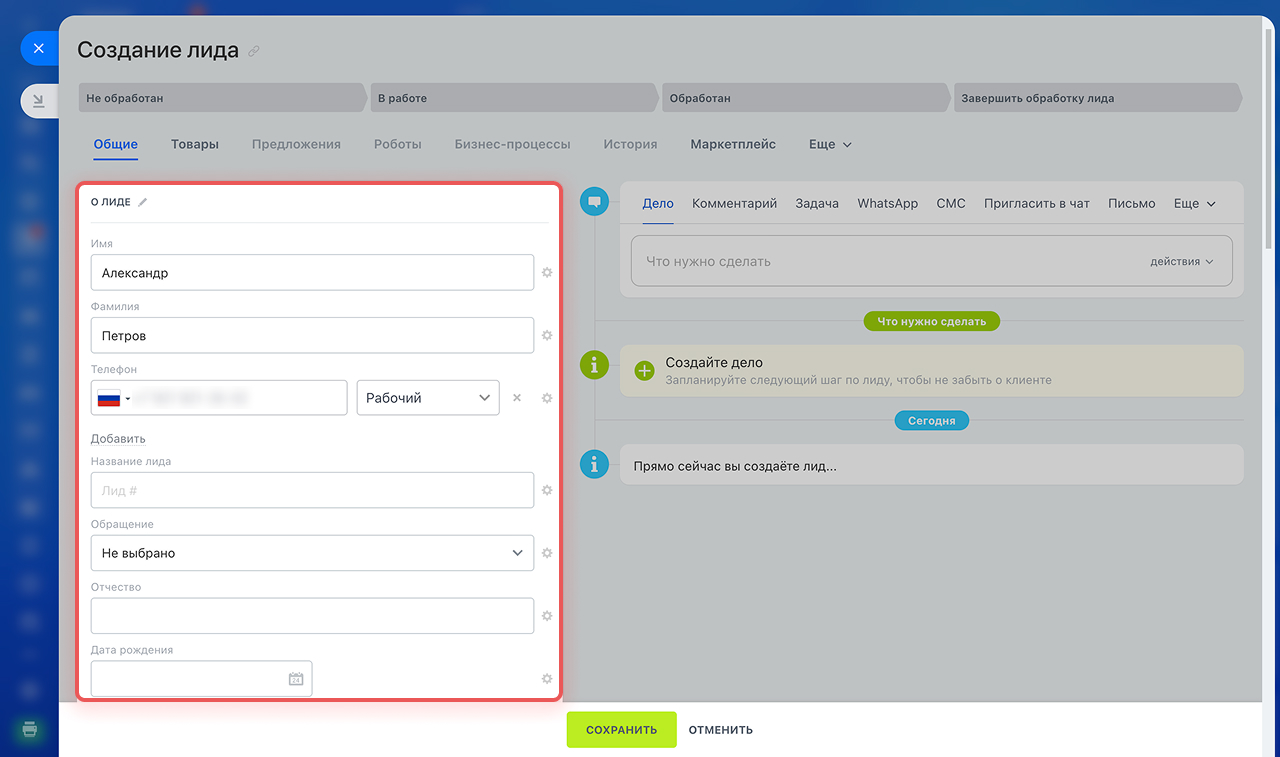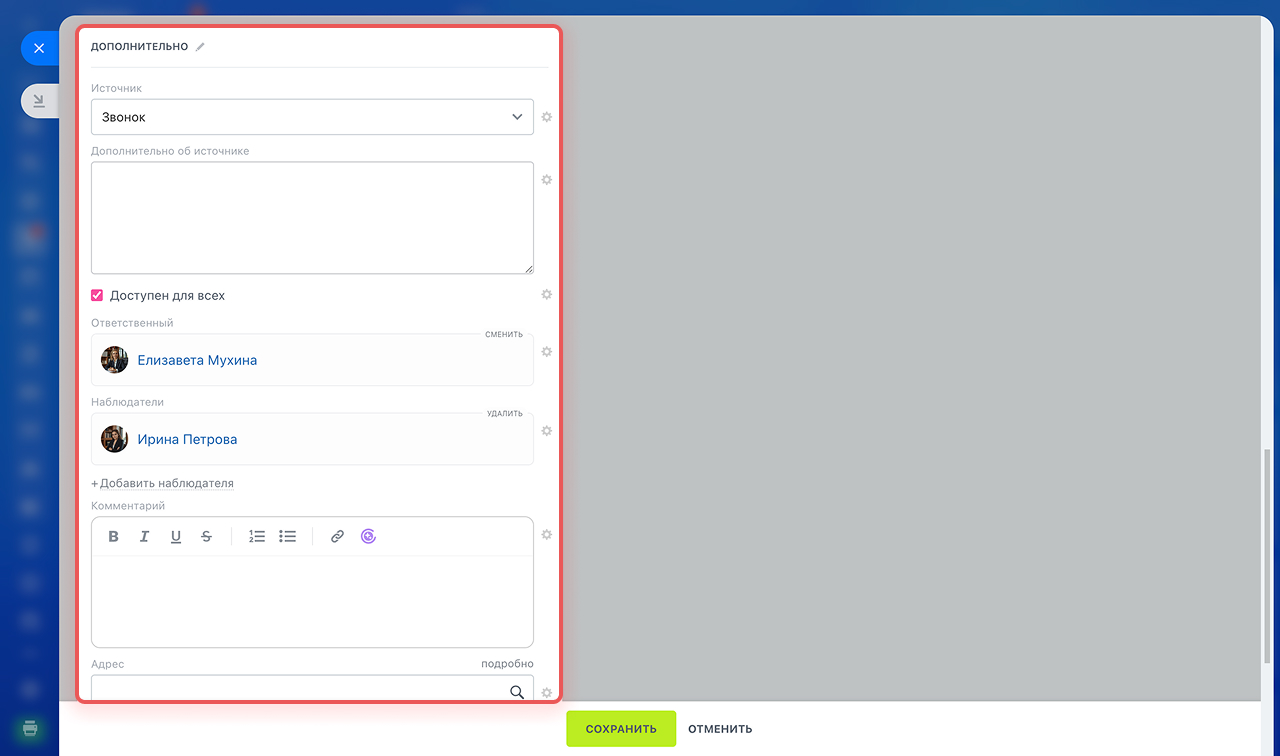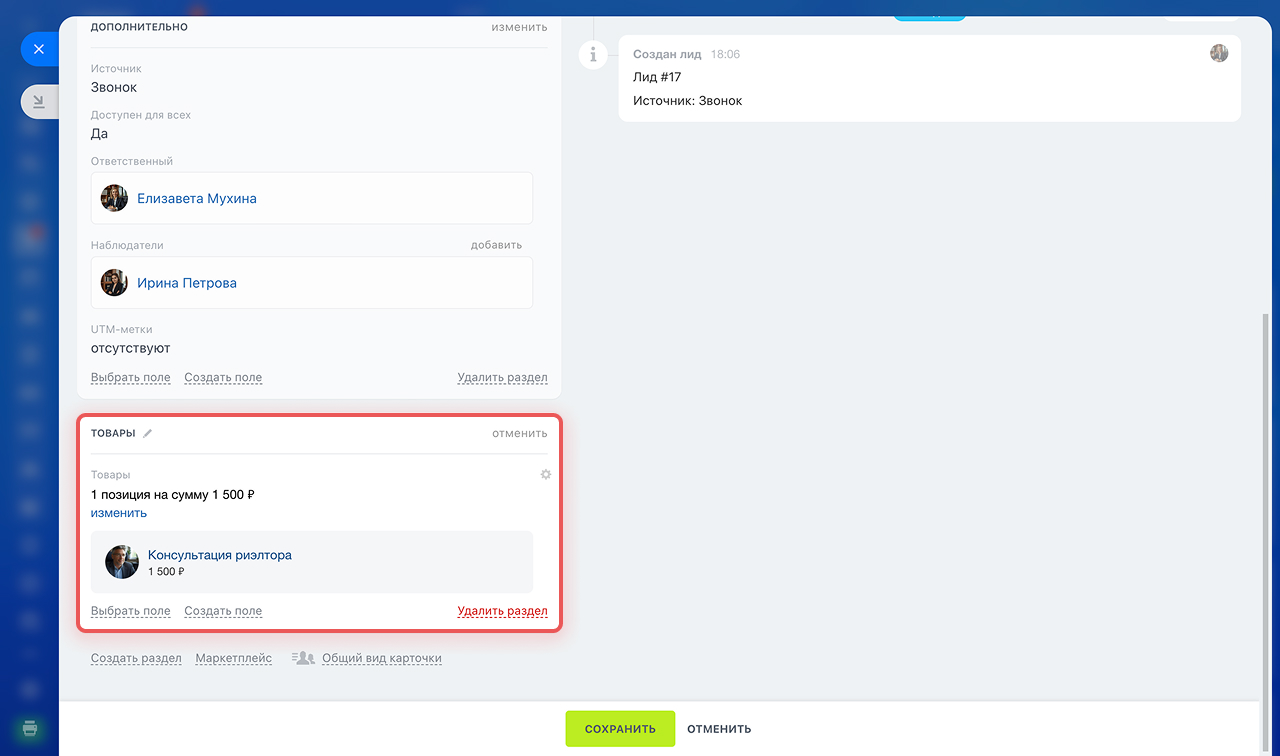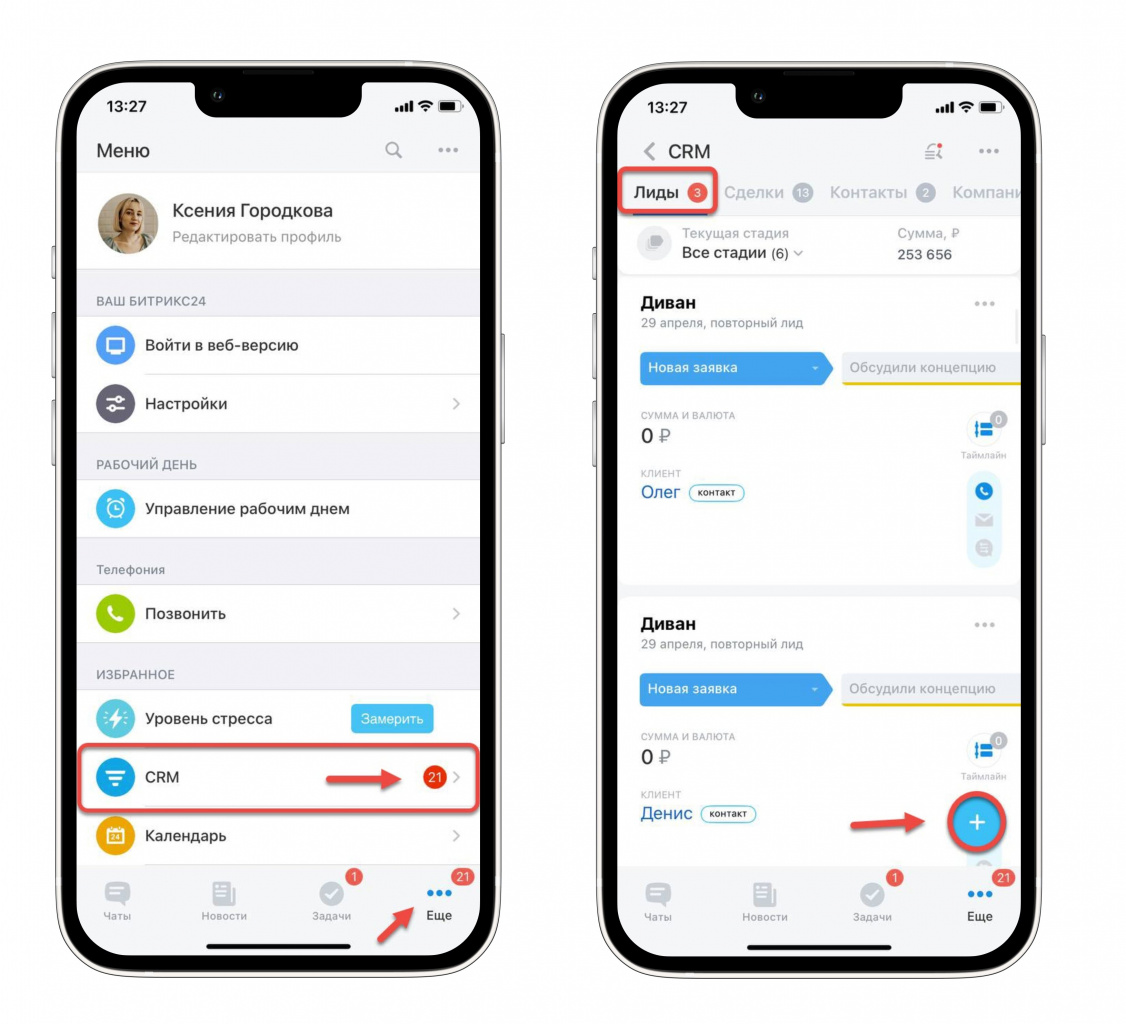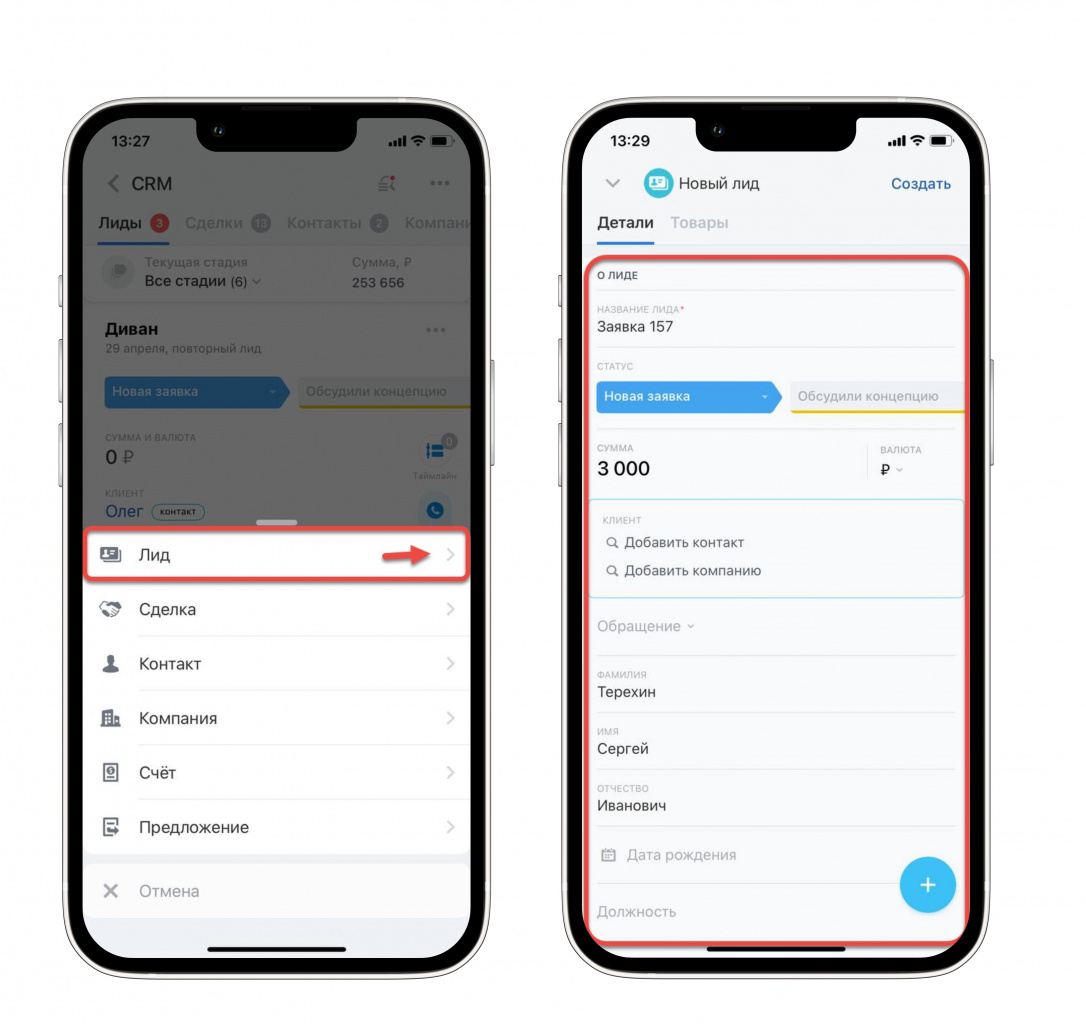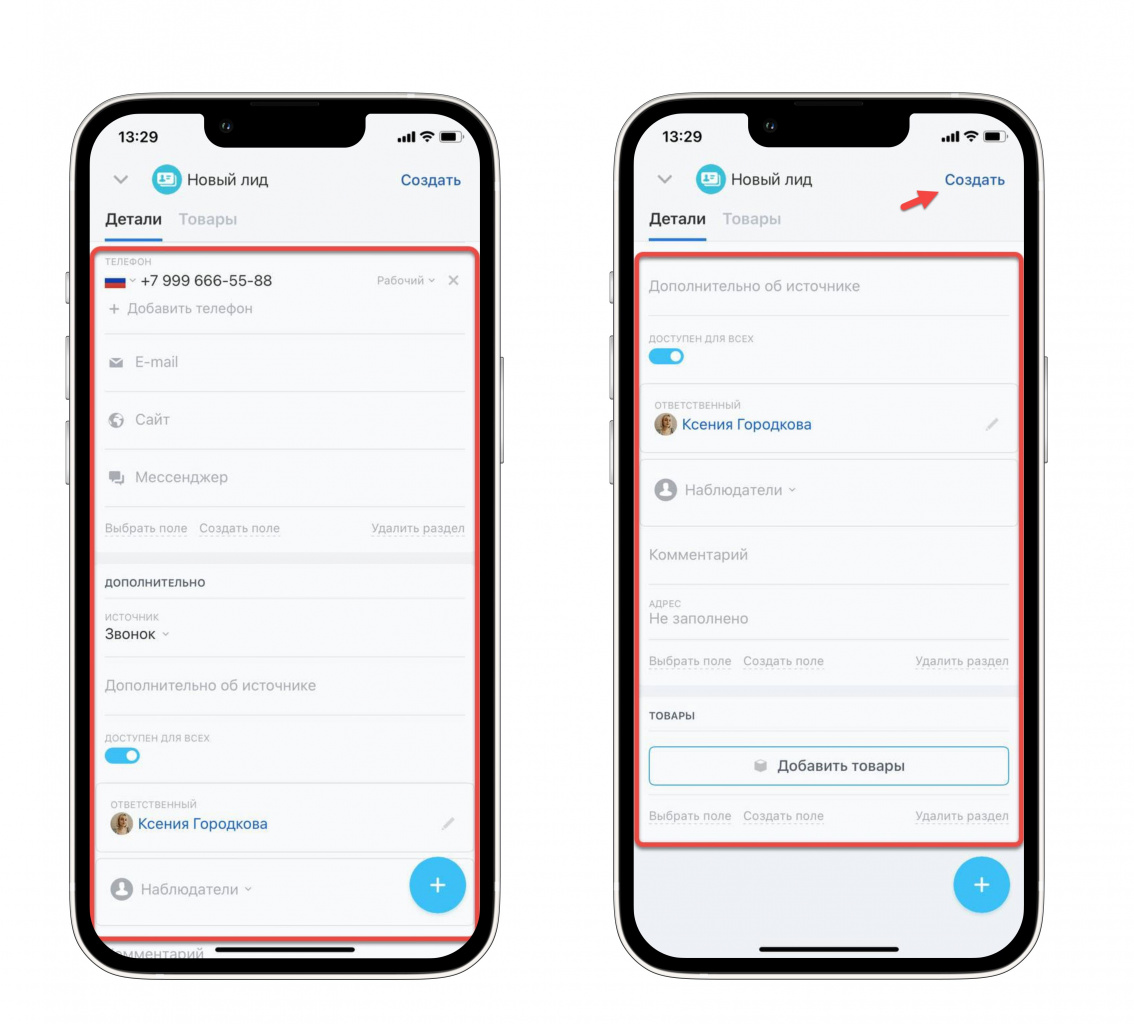Лид — это потенциальный клиент. Например, вам позвонил человек и поинтересовался, есть ли товар в наличии. Для дальнейшей работы с ним возьмите контактные данные и сохраните в CRM как лид. Так вы не потеряете информацию о покупателе и увеличите свою клиентскую базу.
Добавить лид можно на странице CRM > Лиды, для этого нажмите Создать. Этот способ подойдет, если вам нужно добавить один или несколько элементов.
Вы также можете создать быстрый лид, для этого нажмите на + или Быстрый лид. Этот вариант используйте когда нужно быстро сохранить данные клиента в CRM.
Лиды можно получить автоматически с помощью CRM-форм, почты, открытой линии, телефонии и сторонних приложений.
А ещё можно воспользоваться импортом, если у вас большая база лидов.
Форма создания
В блоке О лиде укажите название лида, это может быть Ф.И.О. клиента или название услуги. В поле Клиент вы можете выбрать контакт или компанию, тогда лид автоматически становится повторным.
Если клиент связался с вами впервые, то внесите информацию о нём в поля Фамилия, Имя, Телефон.
В блоке Дополнительно укажите источник, выберите ответственного и наблюдателя. Опция Доступен для всех позволяет работать с лидами другим сотрудникам.
В блоке Товары добавьте товары или услуги, которые заинтересовали клиента.
Вы также можете добавить новый блок и внести изменения в карточку элемента.
Чтобы создать лид, откройте мобильное приложение Битрикс24, нажмите Еще > CRM > +.
Выберите Лид и откроется карточка создания лида. Во вкладке Детали укажите название лида и заполните основную информацию о клиенте.
Добавьте номер телефона, выберите ответственного и товар. После того как внесете все данные, нажмите Создать.
Рекомендуем прочитать:
(1).png)